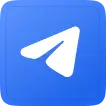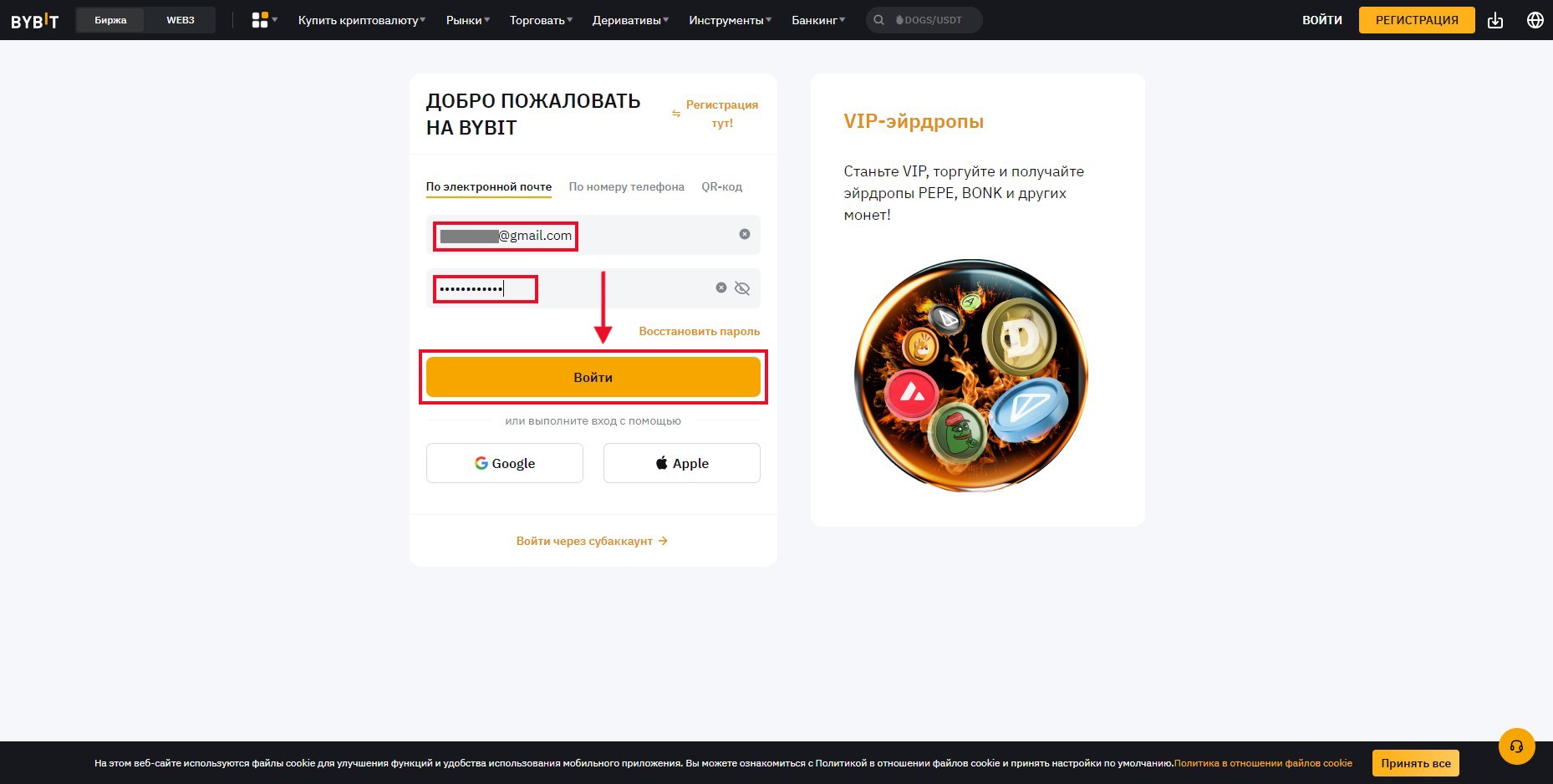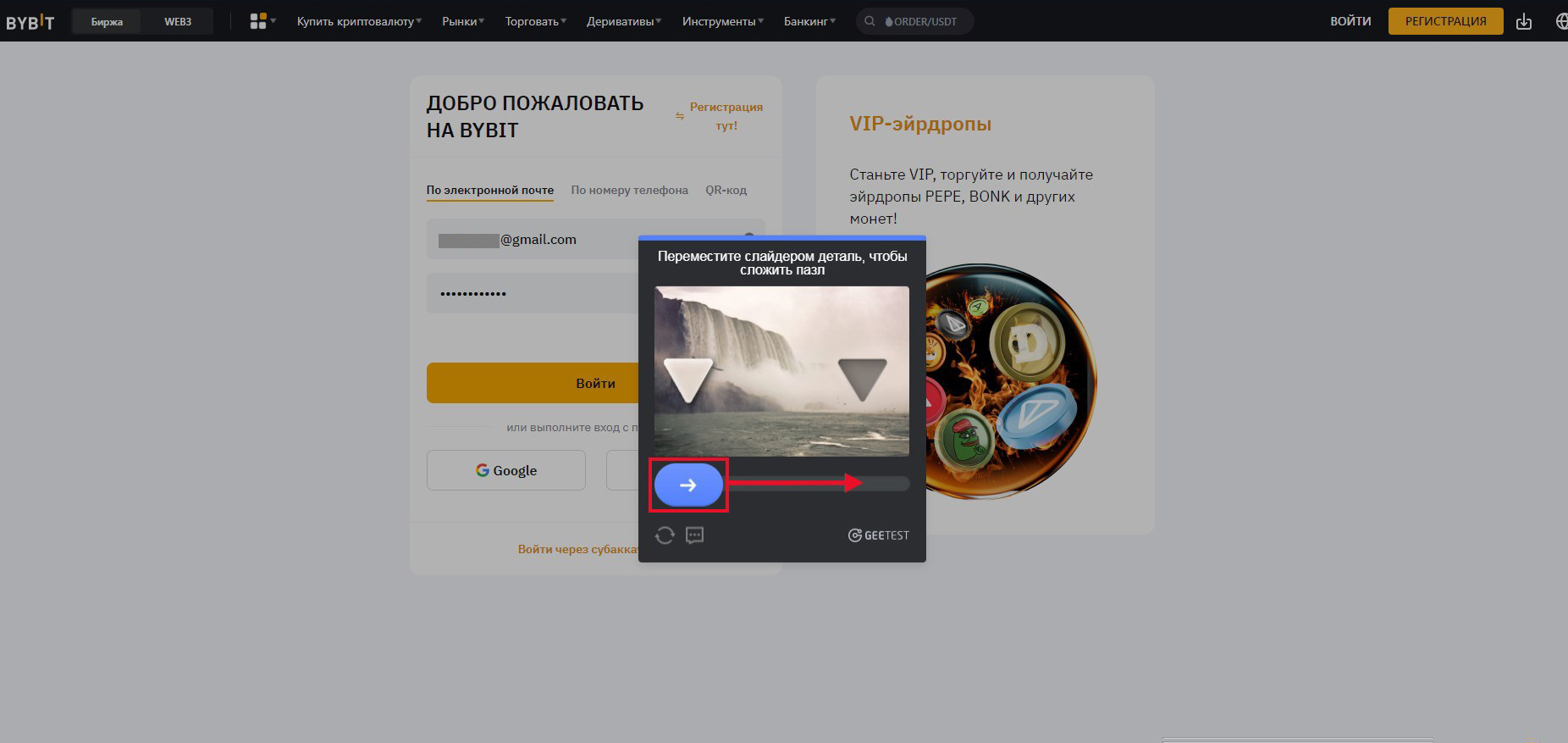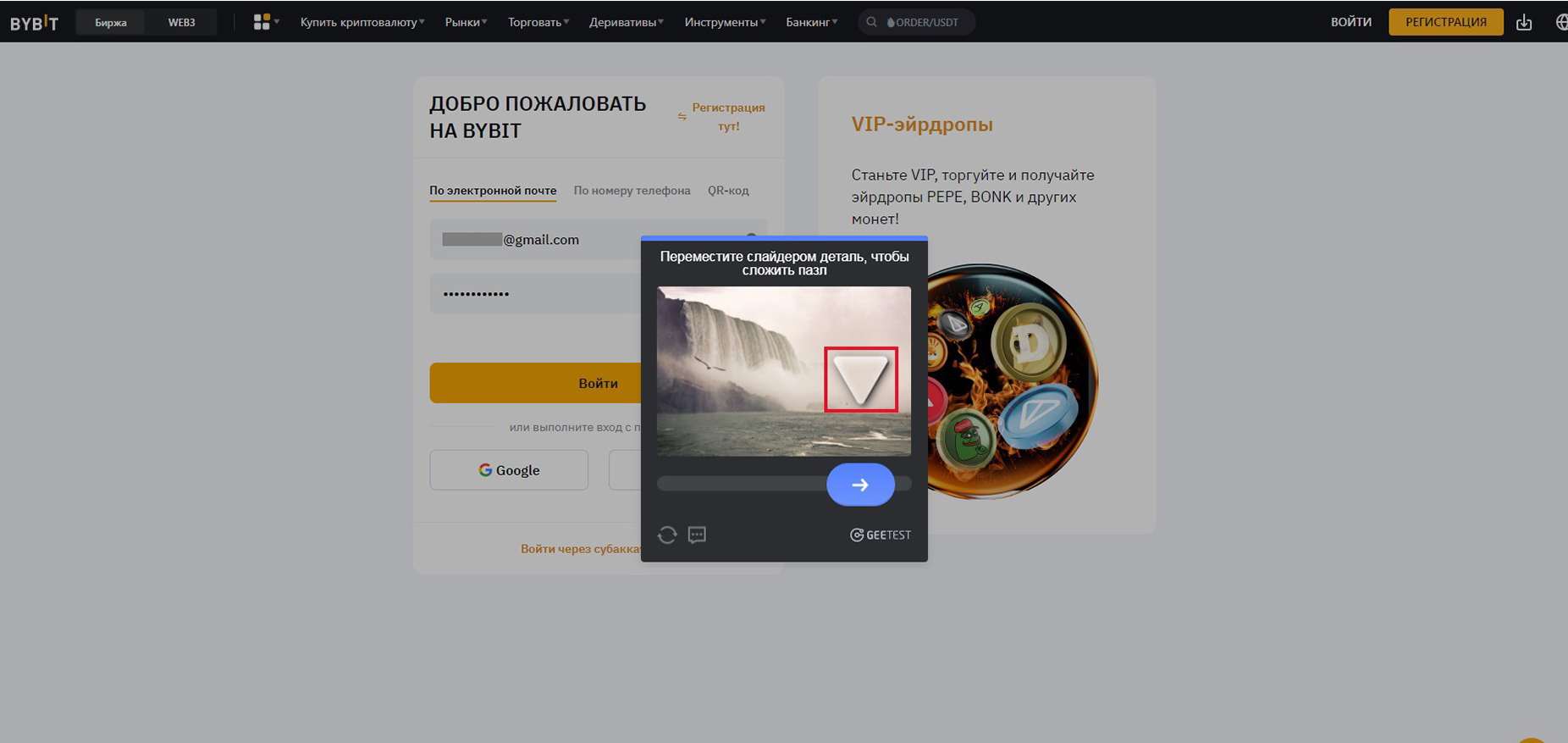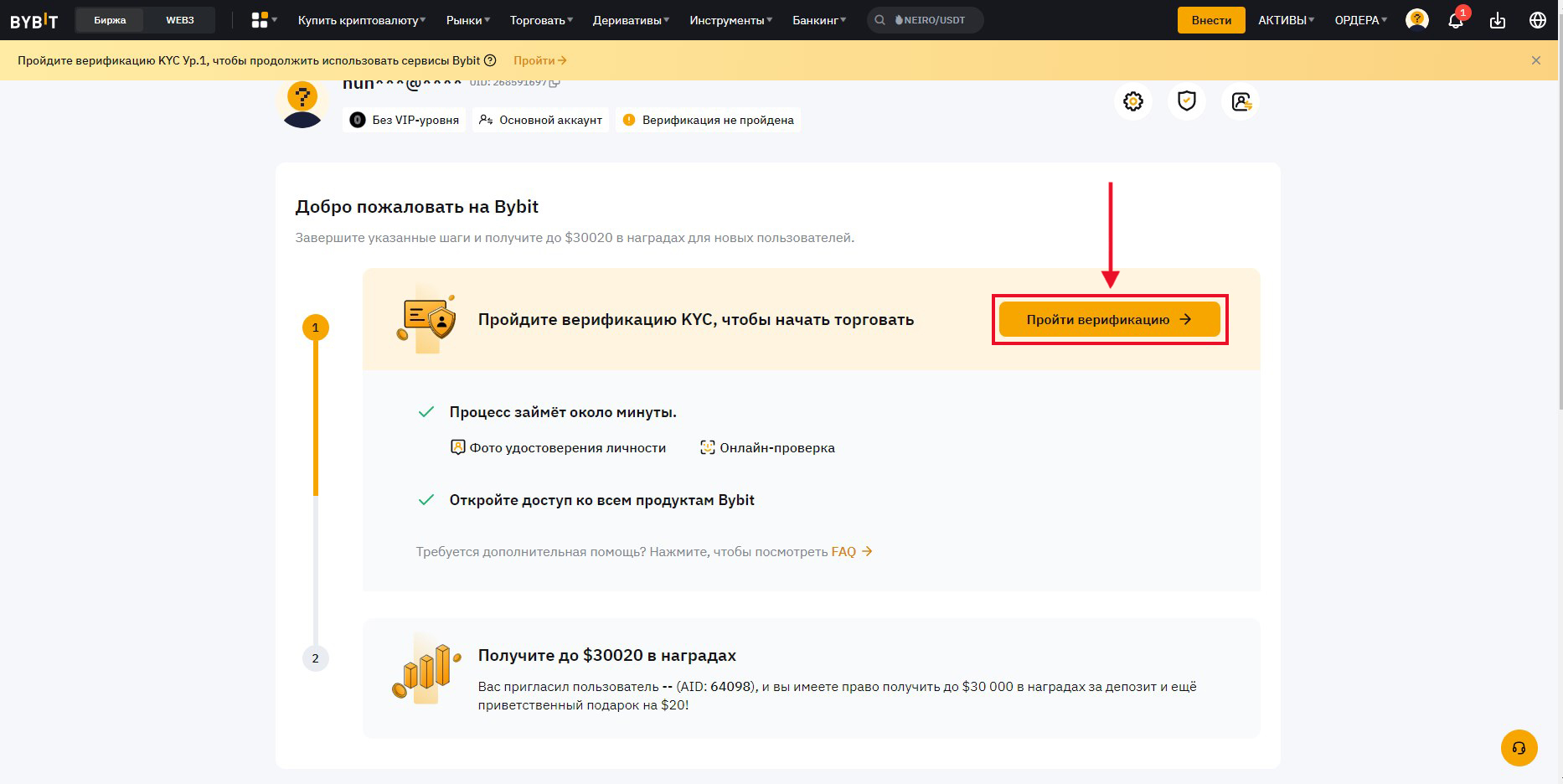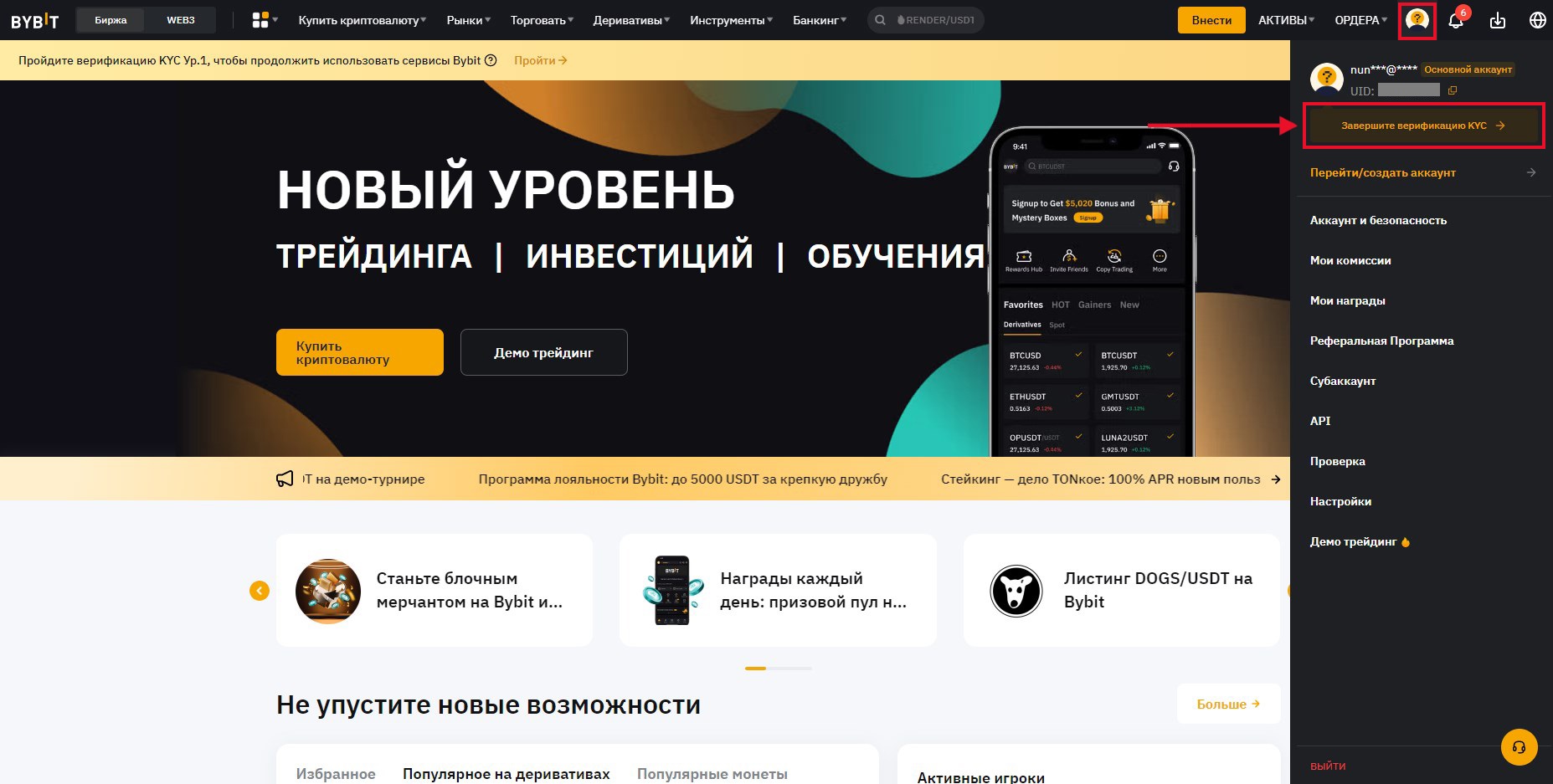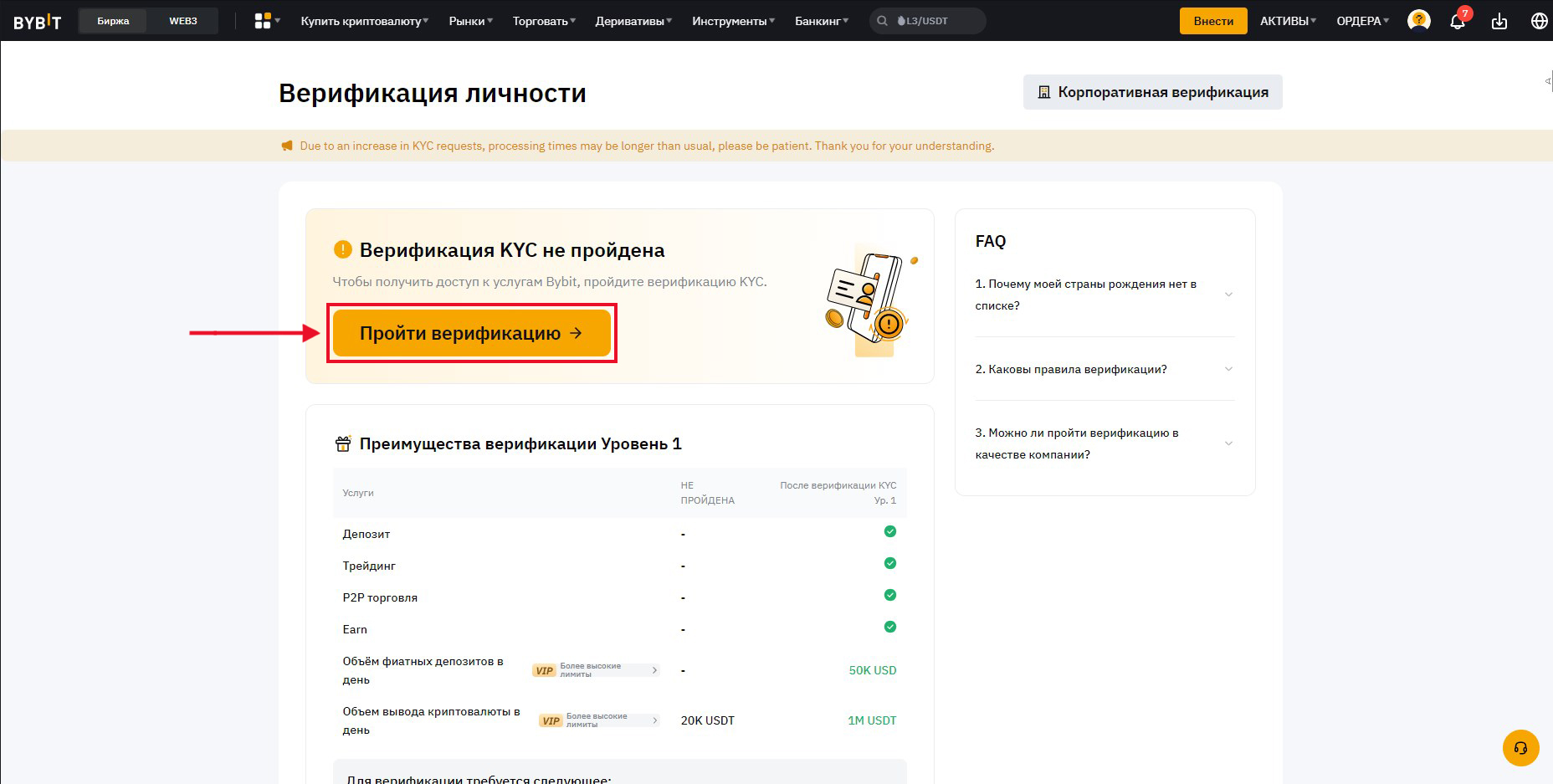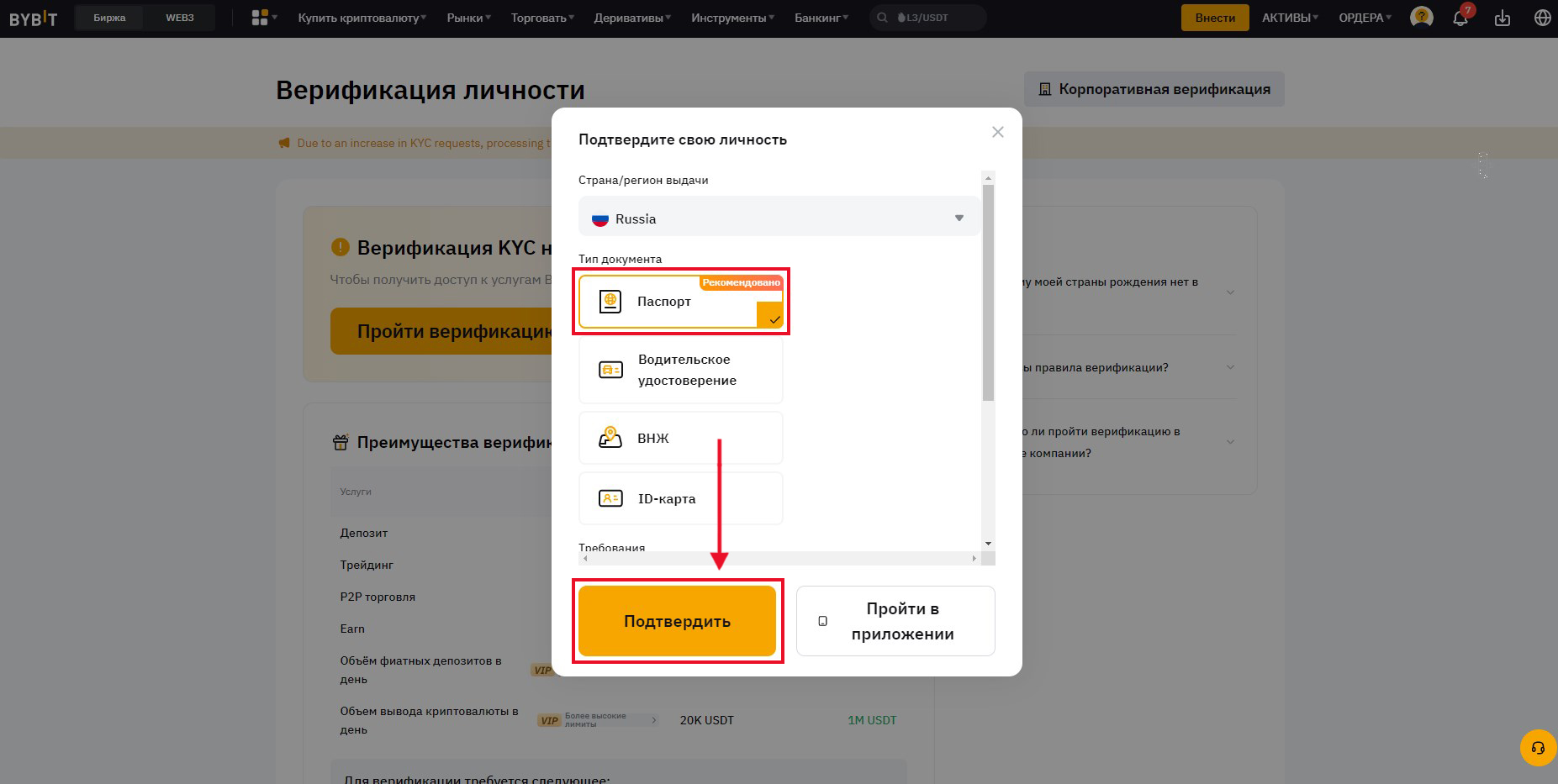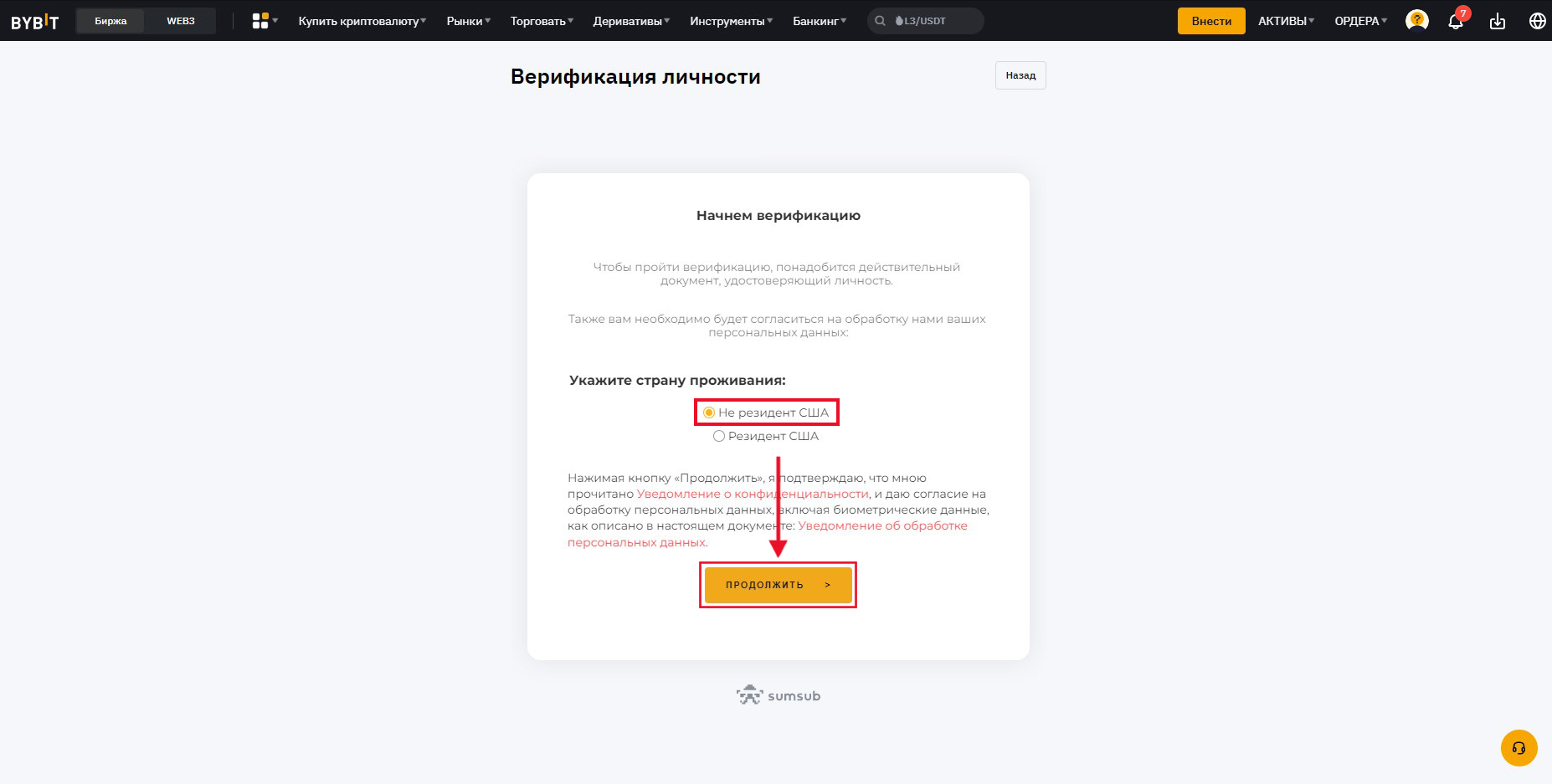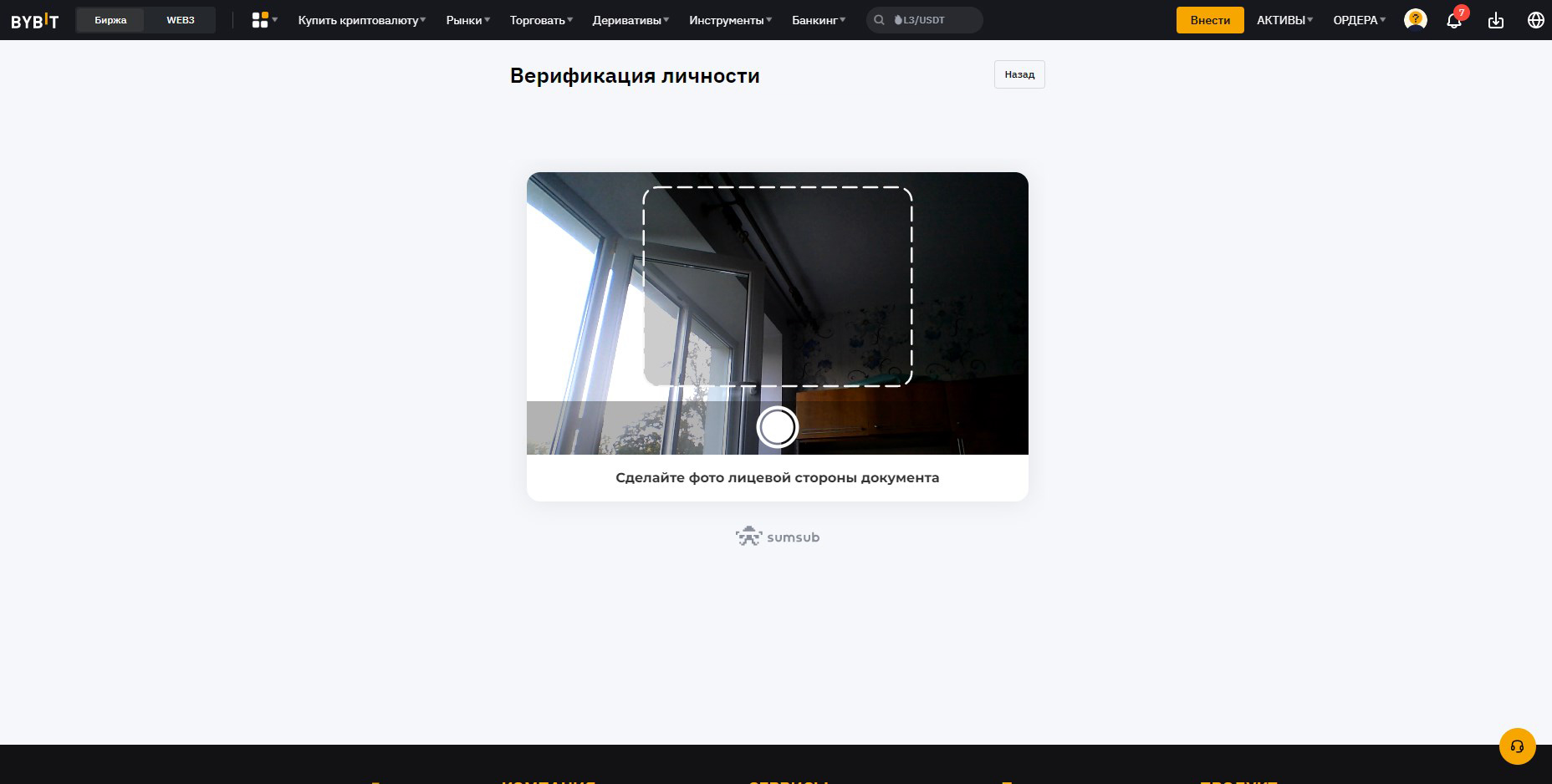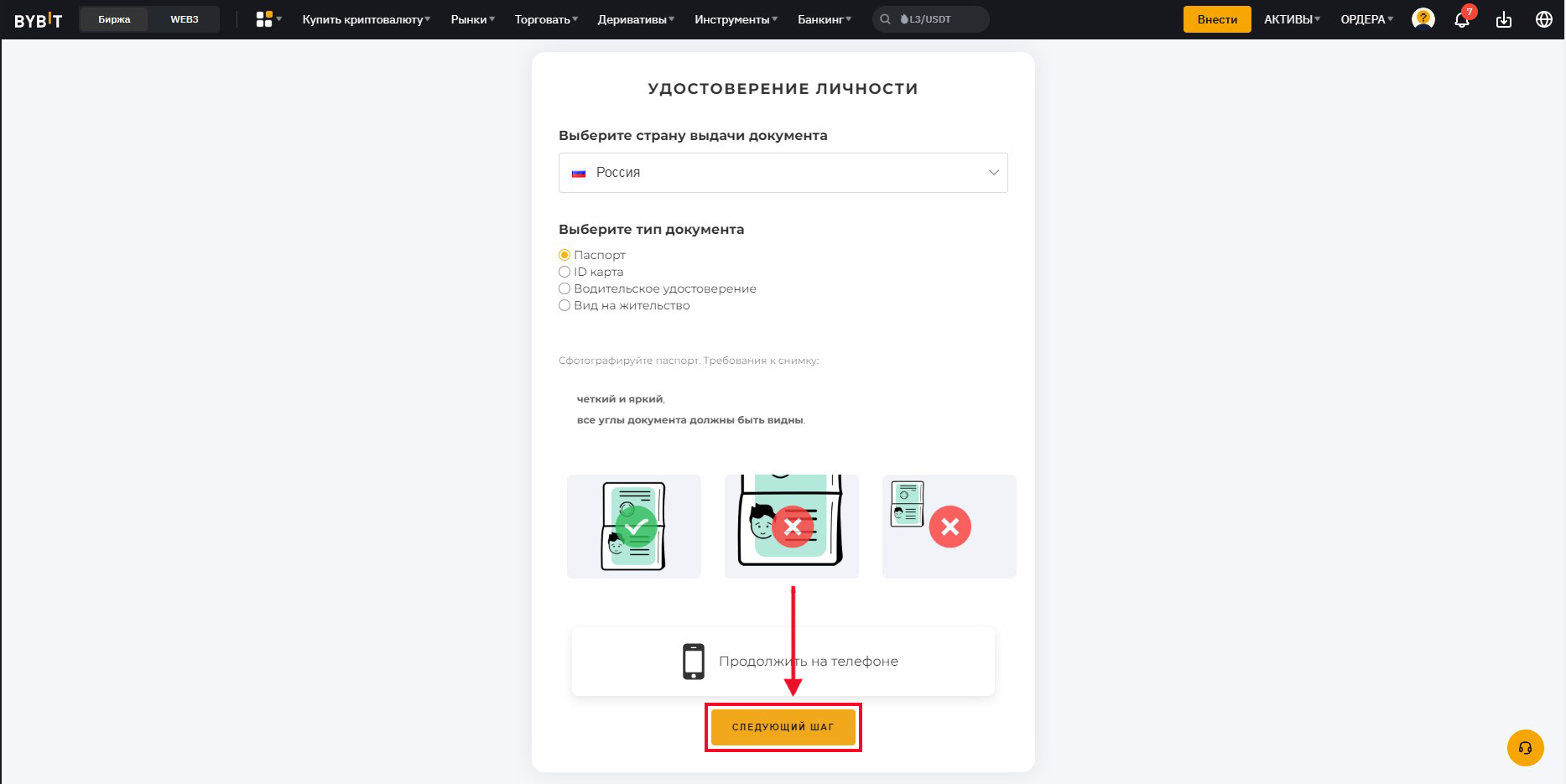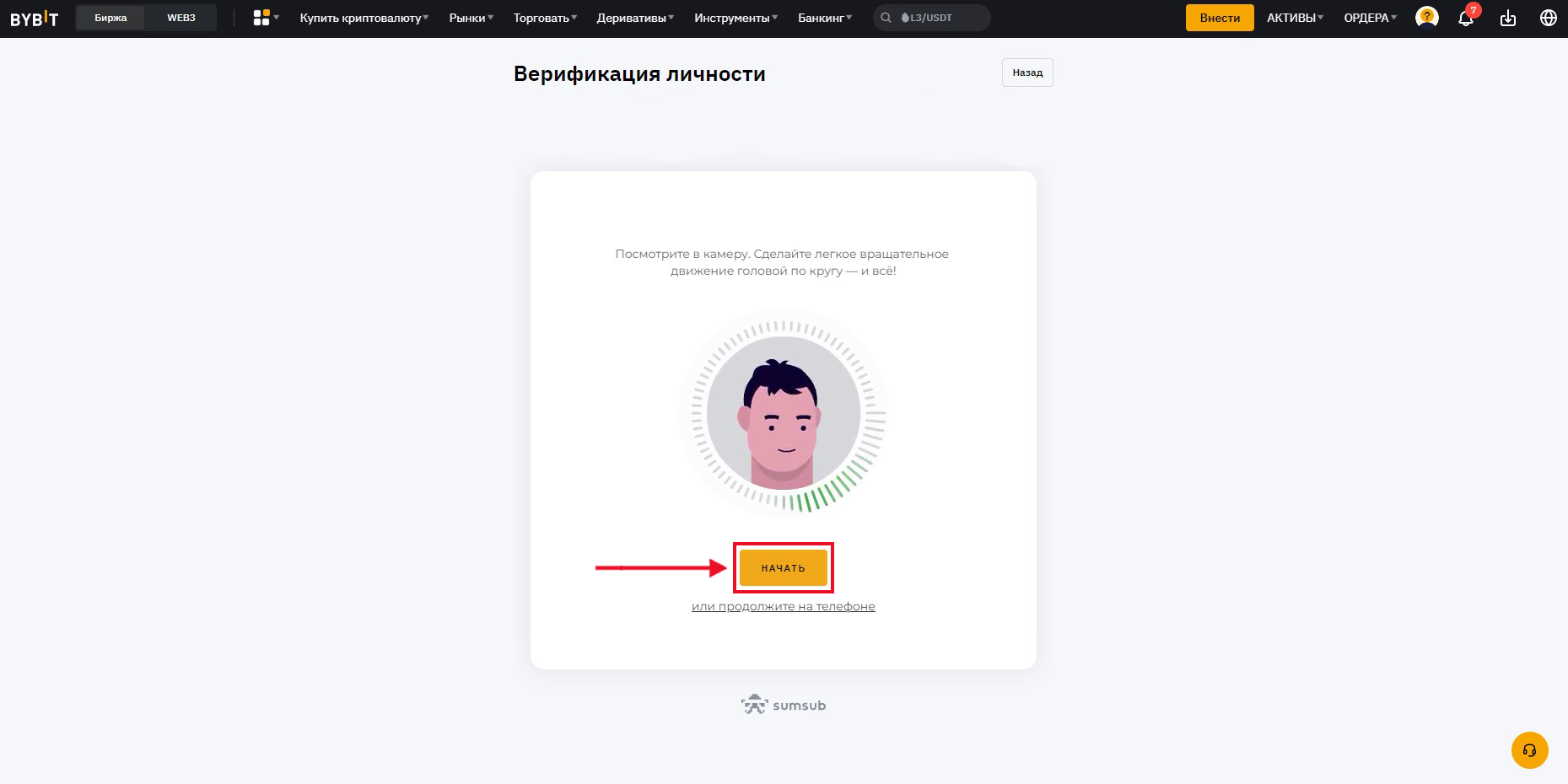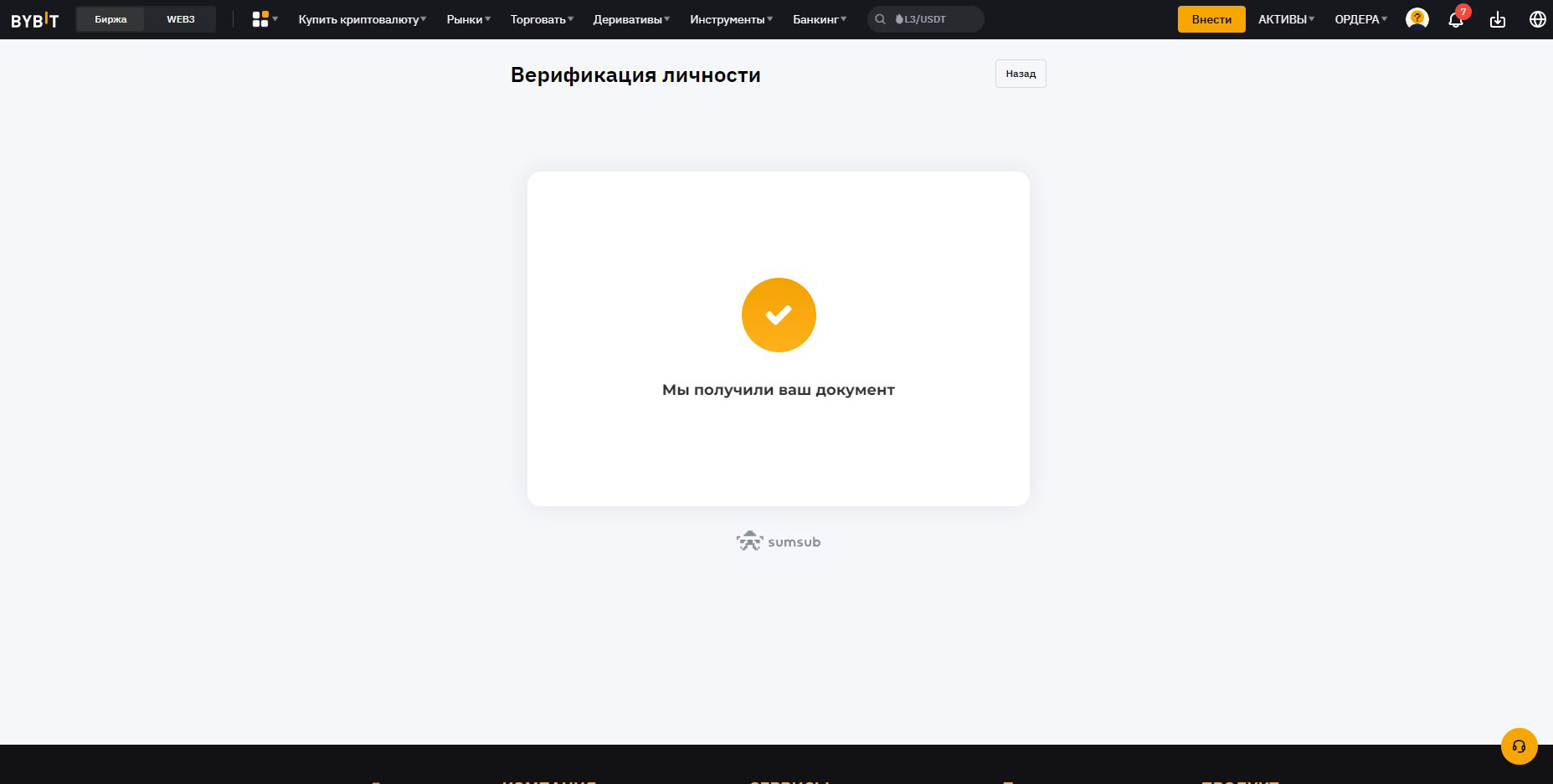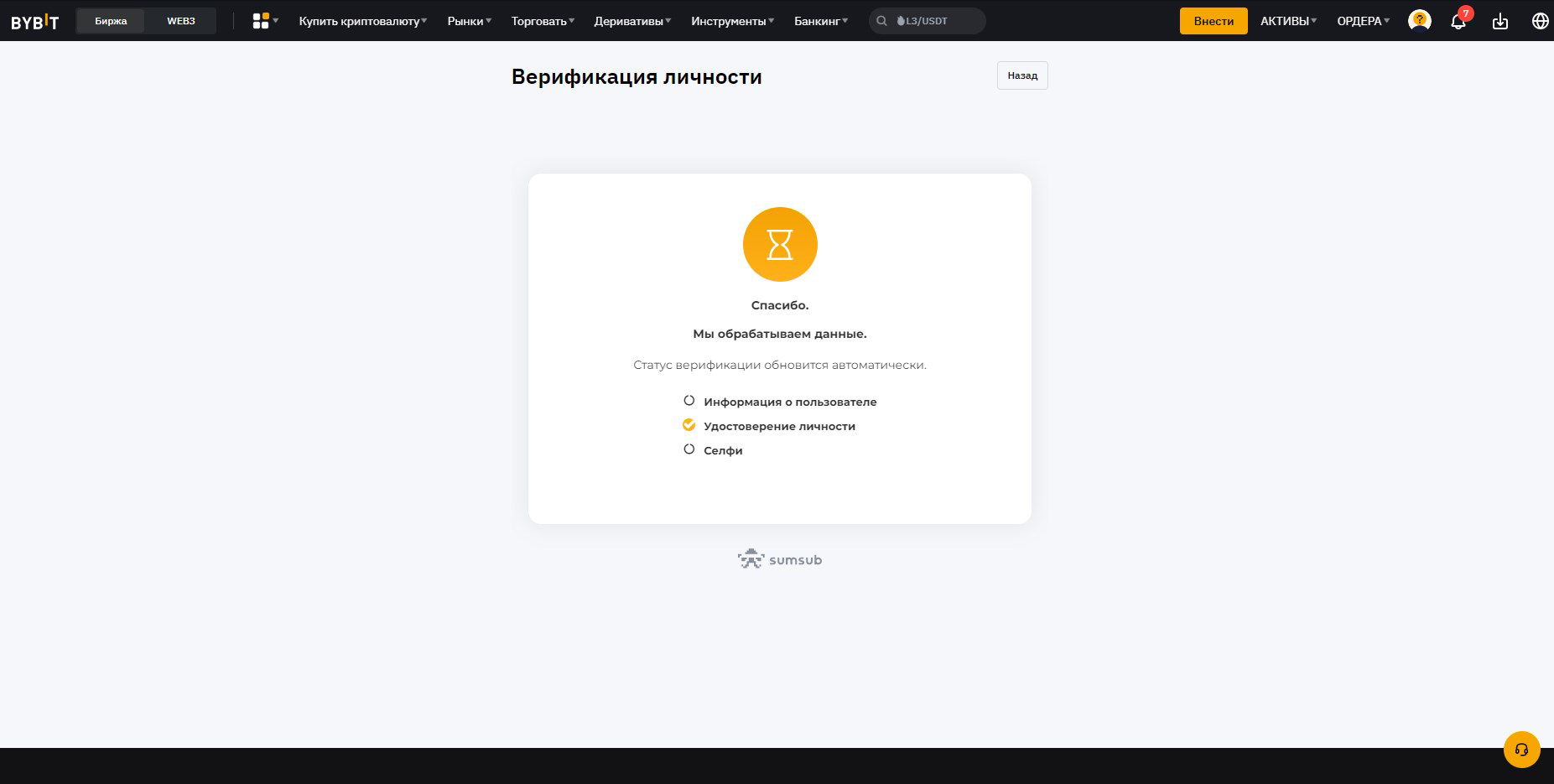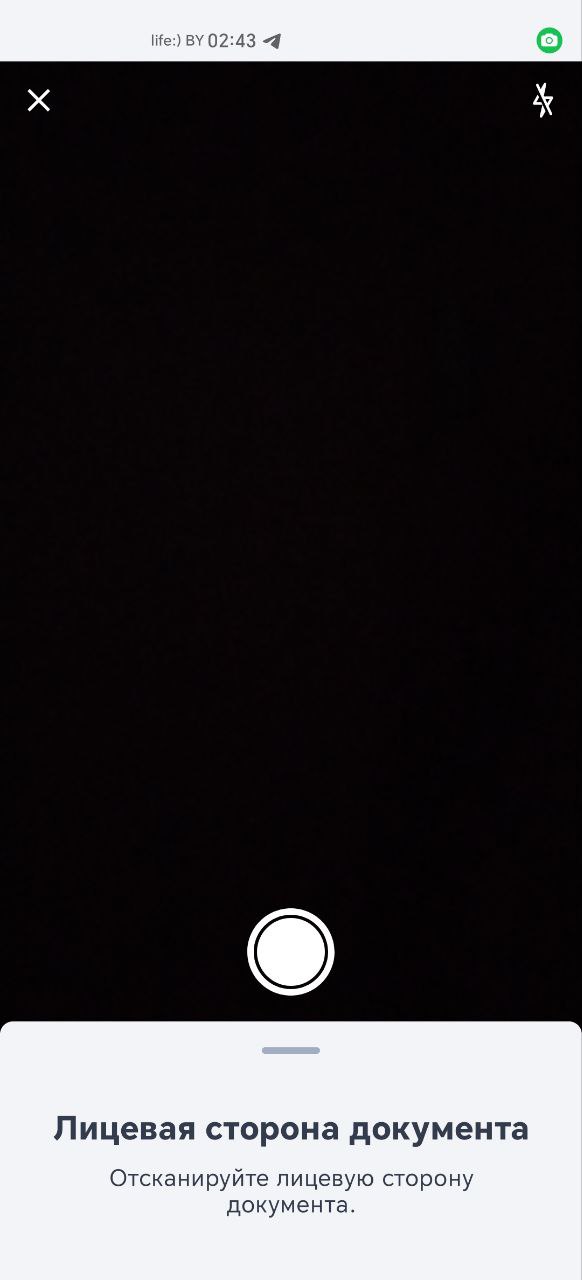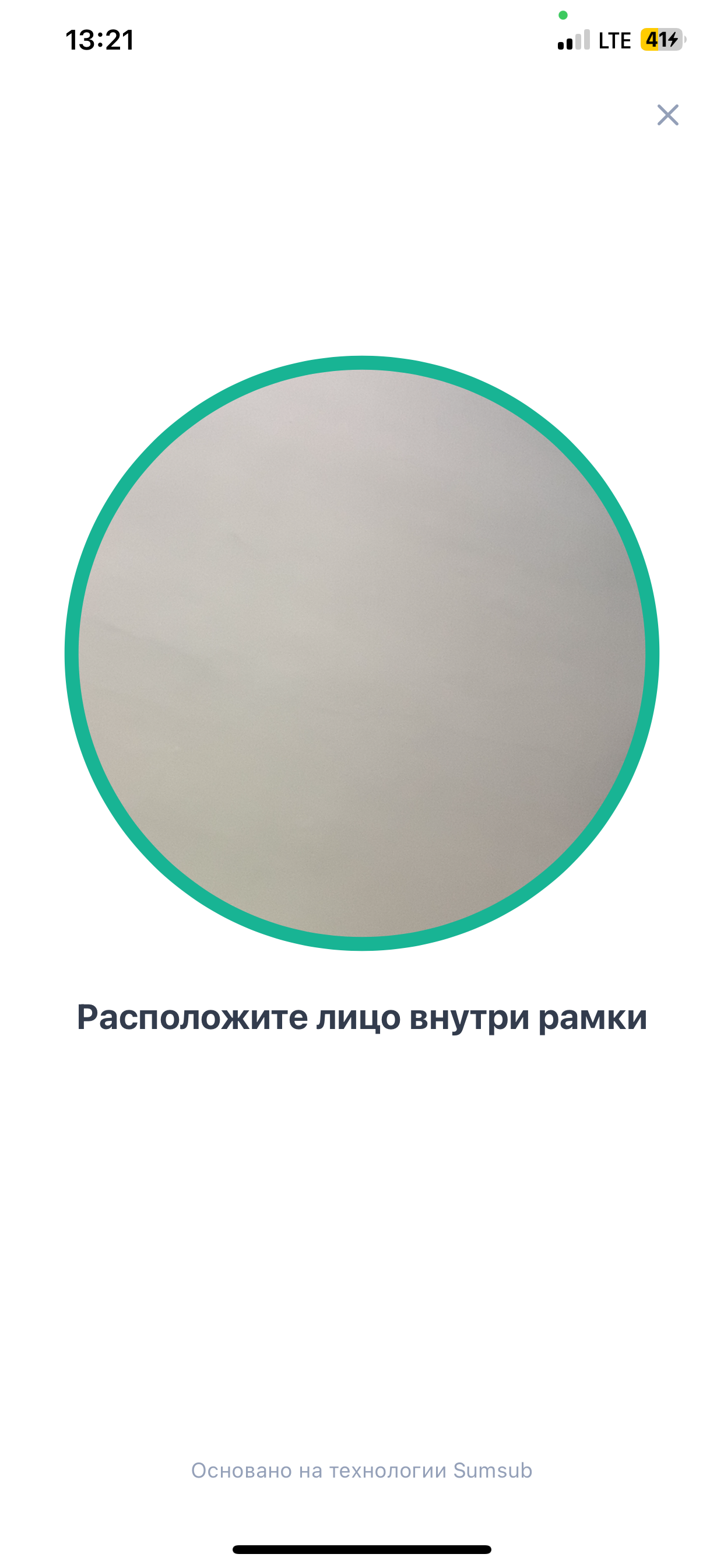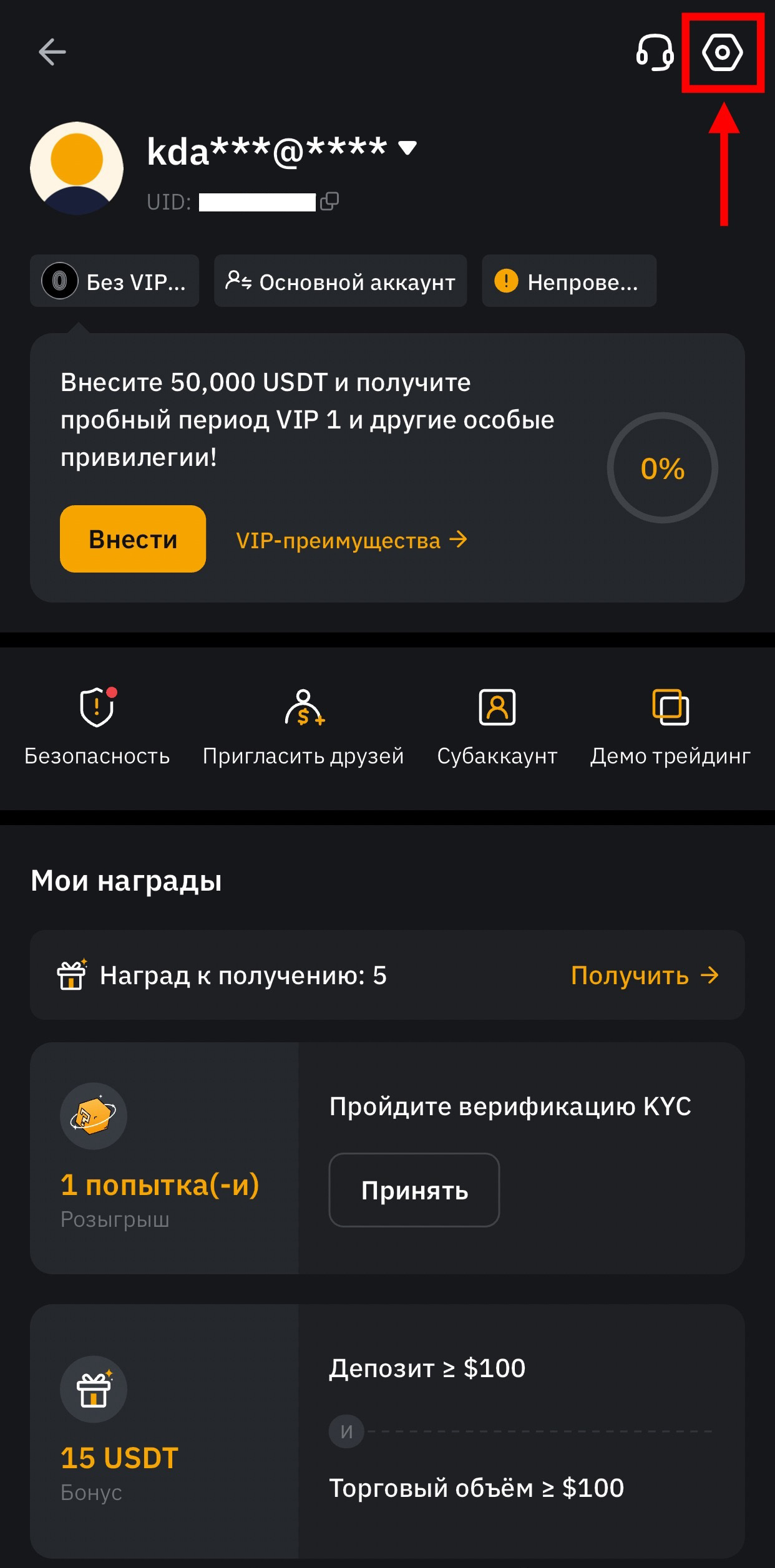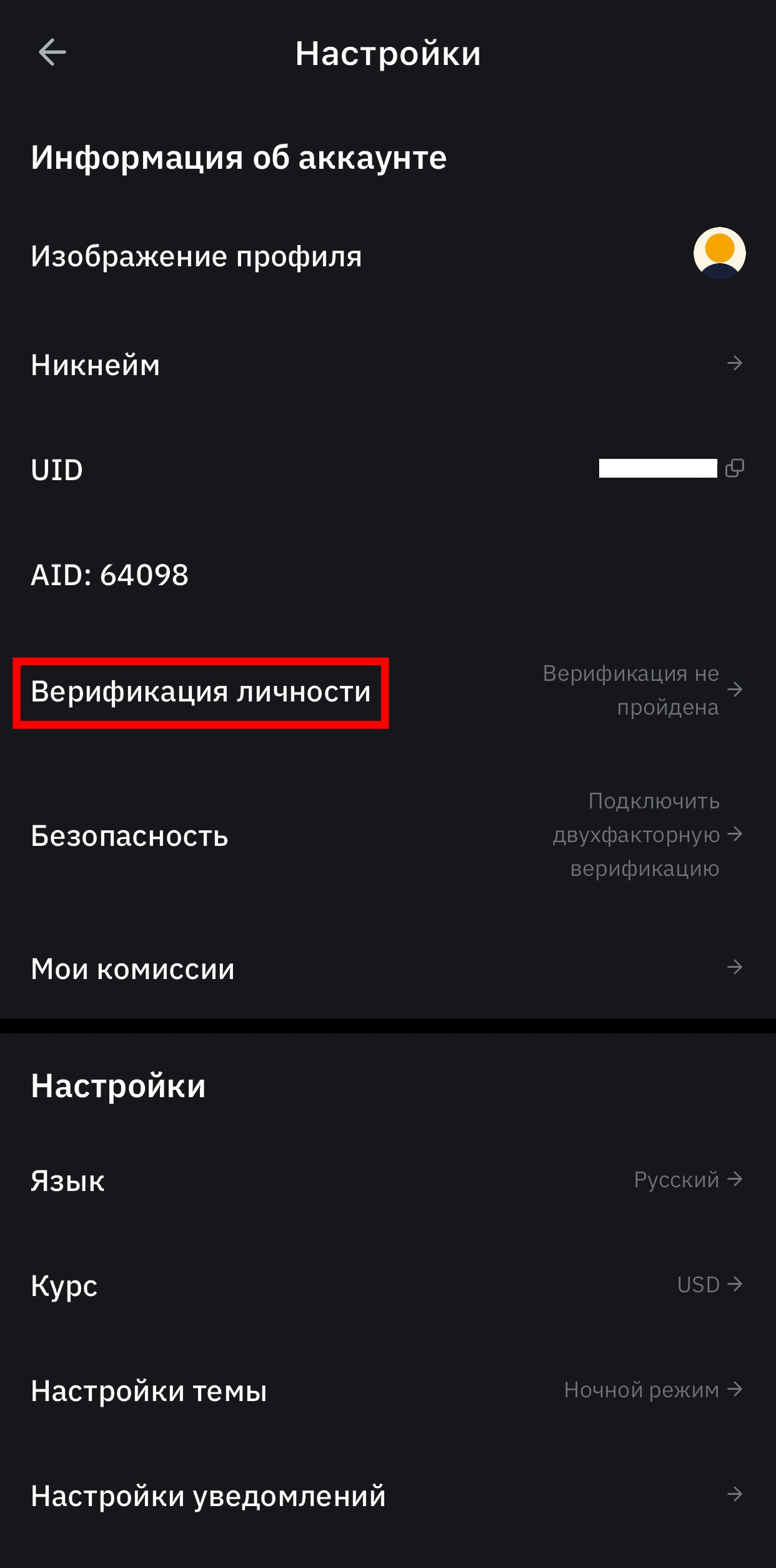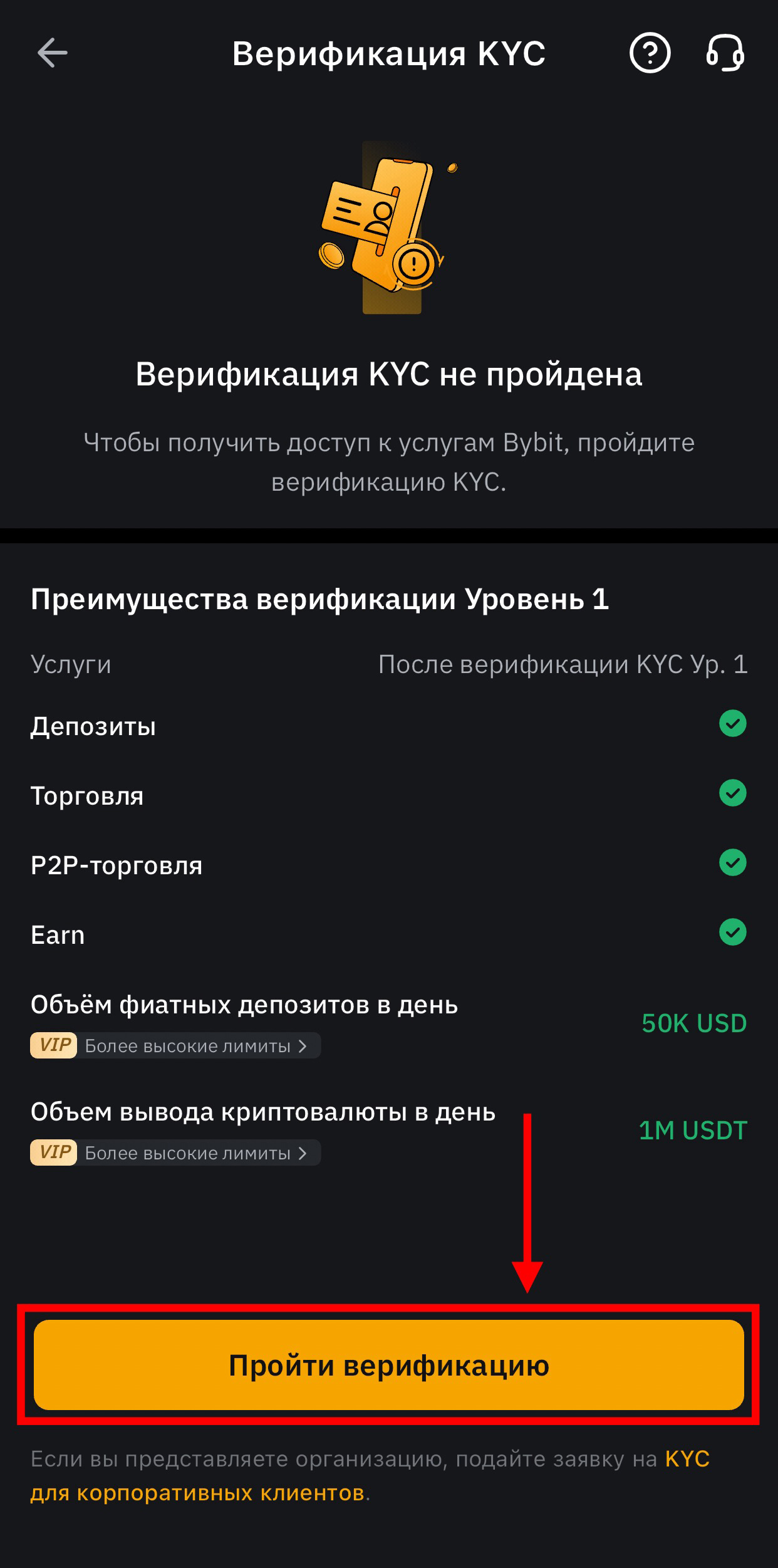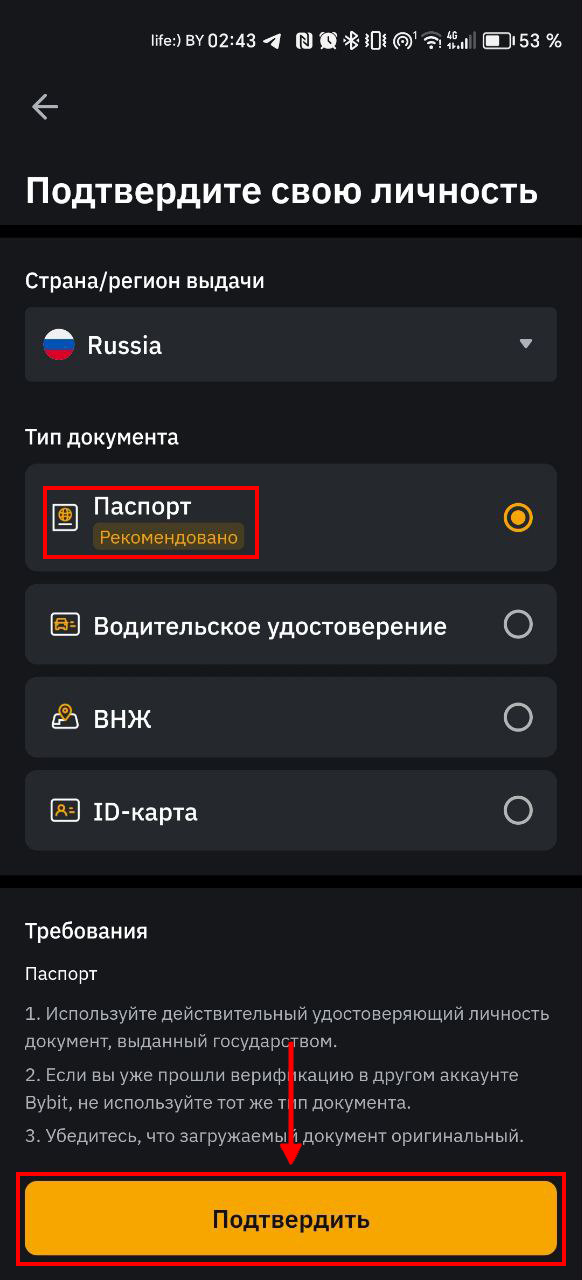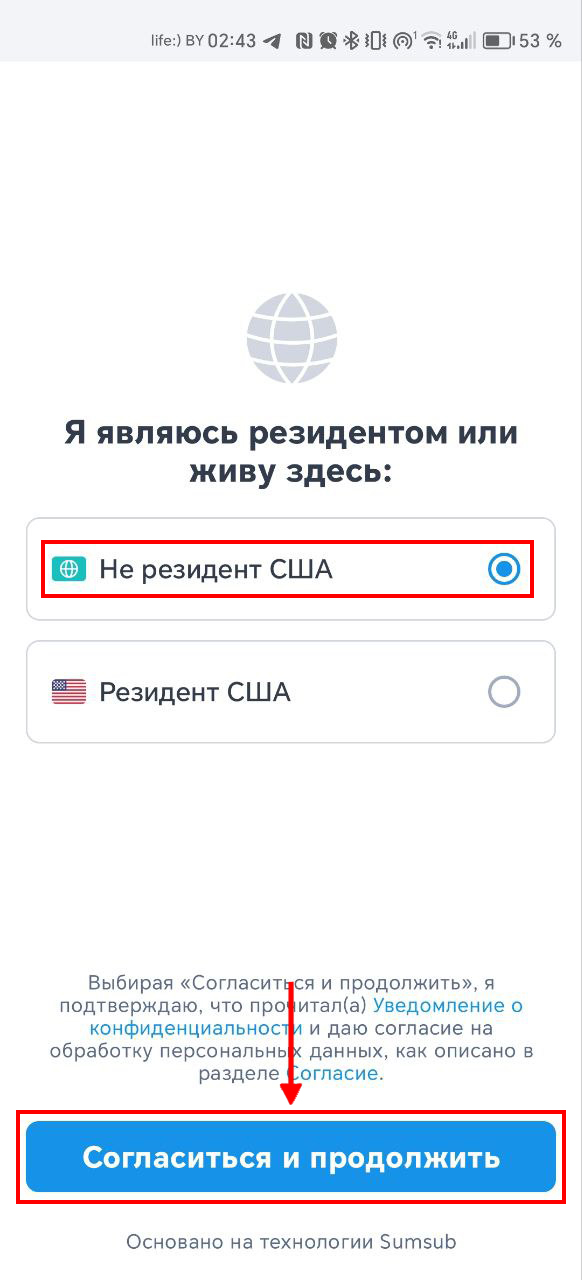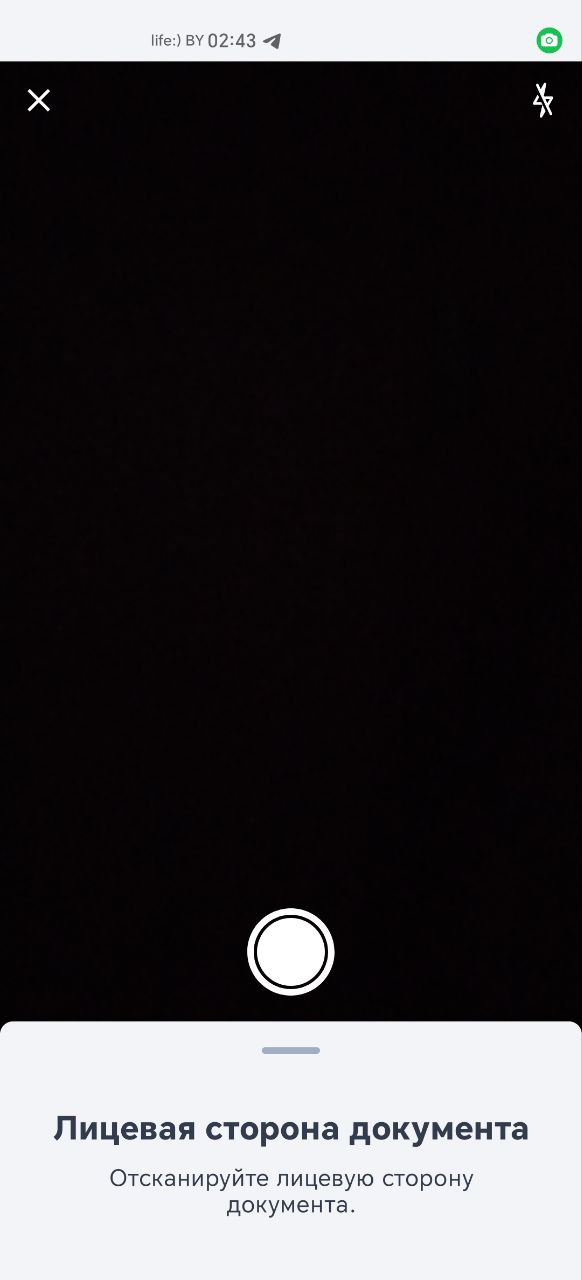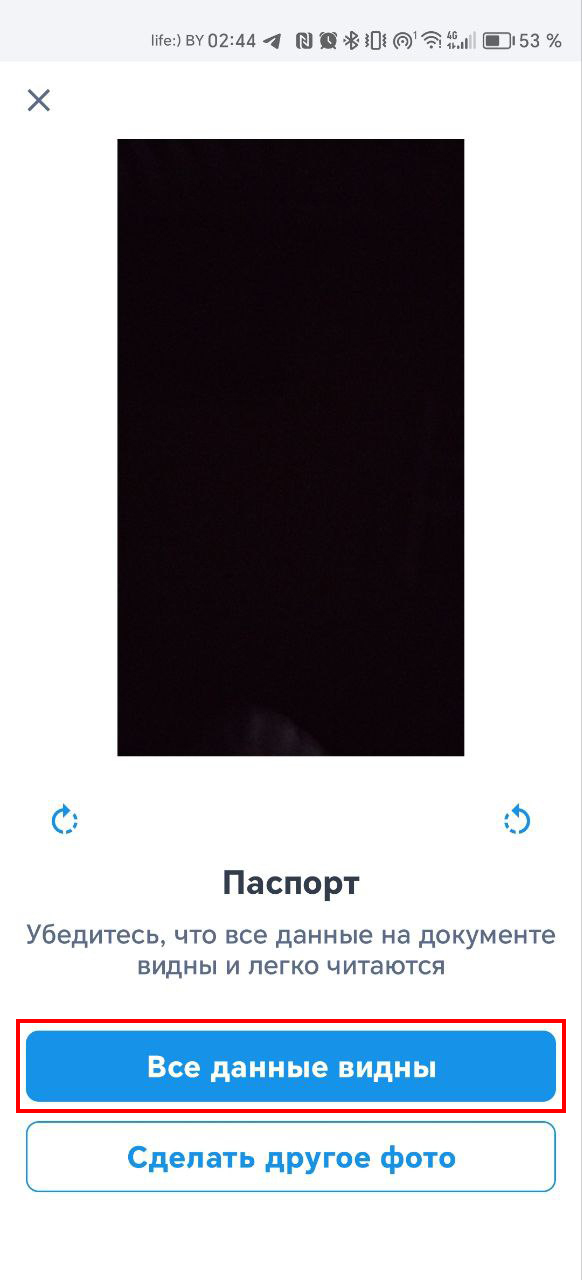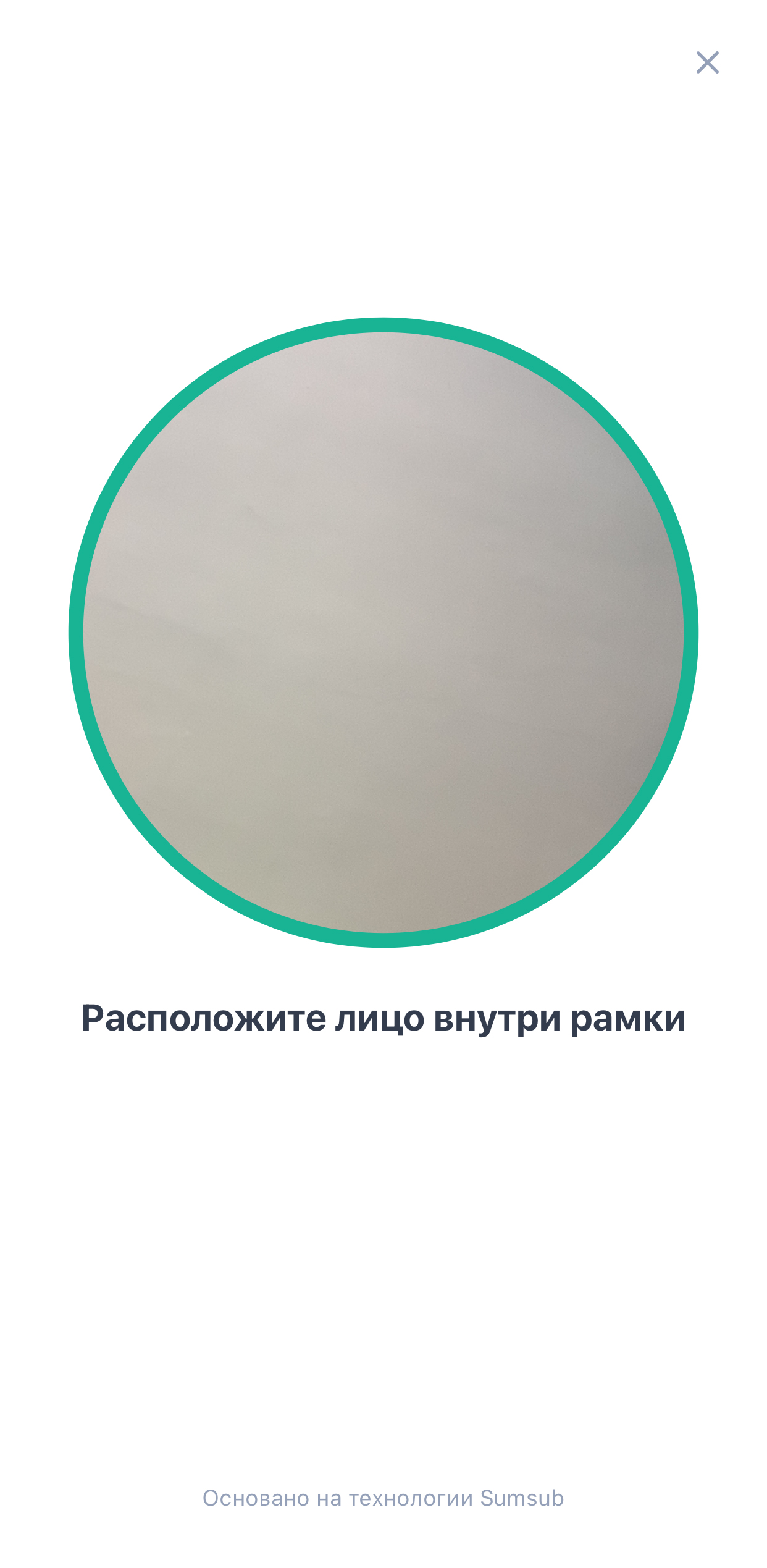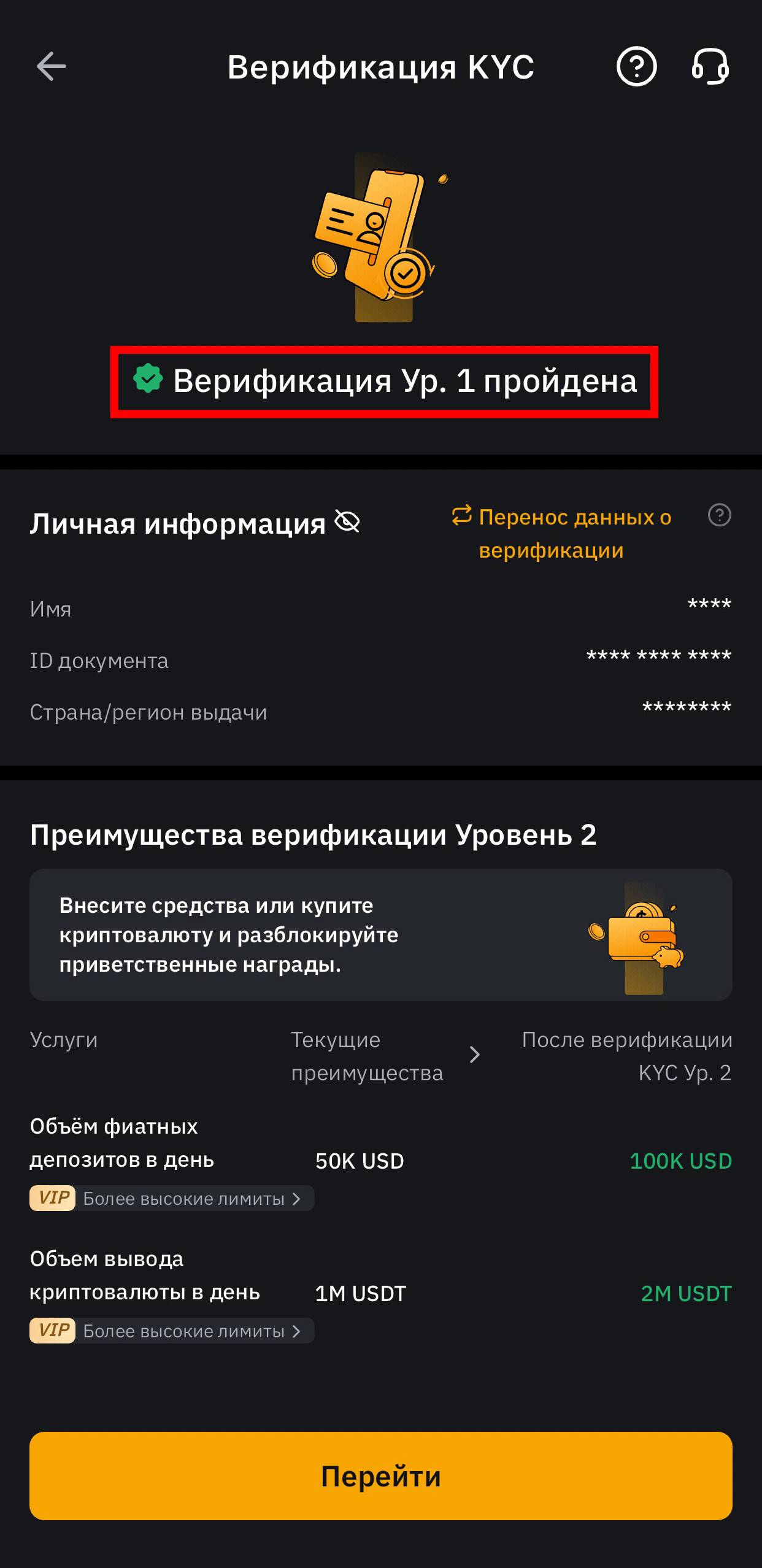Верификация
Верификация на Bybit: как пройти (на ПК)
Верификация (подтверждение личности) необходима, чтобы использовать все возможности биржи и в случае потери доступа у вас была возможность через поддержку восстановить аккаунт.
Ссылка для входа в аккаунт, если вы не авторизованы.
Введите логин (электронная почта, к которой привязан аккаунт) и пароль, нажмите «Вход».
Появится панель проверки, где необходимо пройти капчу: зажмите ползунок и потяните его вправо до того момента, пока пазл не встанет на место, обозначенное контуром. После этого отпустите курсор.
CAPTCHA (капча) — это проверка, подтверждающая, что действия выполняет человек, а не автоматизированная система. Поскольку CAPTCHA может иметь различные формы, выполните задания, представленные именно на вашем экране.
После того, как вы вошли, на главном экране появится предложение пройти верификацию. Нажмите кнопку «Пройти верификацию».
Если вы будете на главном экране, то найти верификацию можно, кликнув на значок профиля в верхнем правом углу. Затем выберите «Завершите верификацию KYC».
Нажмите кнопку «Пройти верификацию».
Выберите документ, с помощью которого будете подтверждать личность, и нажмите «Подтвердить».
Выберите страну проживания «Не резидент США» и нажмите «Продолжить».
Загрузите фото документа. Убедитесь, что фотография четкая, без бликов и ничем не заслонена. Края документа не должны выходить за пределы рамки. Через несколько секунд вы будете перенаправлены на следующий шаг.
Если с первого раза не получится, то появится такое окно (скриншот выше). Нажмите «Следующий шаг» и сделайте еще одну попытку. Убедитесь, что фотография четкая, без бликов и ничем не заслонена. Края документа не должны выходить за пределы рамки.
Далее необходимо пройти распознавание лица: нажмите «Начать». На экране компьютера будет написано, что нужно сделать: смотреть четко в камеру и совершить вращательные движения головой вправо и влево, вверх и вниз.
Почти готово — проверка данных занимает около 1 часа, иногда чуть больше.
➡️ Следующий шаг - «Субаккаунты»
➡️ Навигация
Помощь менеджера
Верификация на Bybit: как пройти (на iPhone)
Верификация (подтверждение личности) необходима, чтобы использовать все возможности биржи и в случае потери доступа у вас была возможность через поддержку восстановить аккаунт.
Зайдите в приложении Bybit в свой аккаунт. Если у вас не установлено приложение, используйте инструкцию, которая находится в прошлом шаге.
Если вы не авторизованы, введите логин (адрес электронной почты, указанный при регистрации) и пароль. Нажмите «Вход».
Нажмите на значок в верхнем правом углу. Откроется меню личного кабинета.
Нажмите «Верификация личности», чтобы пройти верификацию.
Выберите документ, с помощью которого будете подтверждать личность, и нажмите «Подтвердить».
Загрузите фото документа. Убедитесь, что фотография четкая, без бликов и ничем не заслонена. Края документа не должны выходить за пределы рамки.
Расположите лицо внутри рамки и задержитесь на несколько секунд, камера вас зафиксирует. Далее вы будете перенаправлены на следующий экран.
Выберите пункт «Не резидент США» и нажмите кнопку ниже «Согласиться и продолжить».
Почти готово — проверка данных занимает около 1 часа, иногда чуть больше. Вам придет уведомление в приложении. Когда верификация завершится, в личном кабинете вы увидите зеленую галочку «Проверено». Нажмите на нее.
➡️ Следующий шаг - «Субаккаунты»
➡️ Навигация
Помощь менеджера
Верификация на Bybit: как пройти (на Android)
Верификация (подтверждение личности) необходима, чтобы использовать все возможности биржи и в случае потери доступа у вас была возможность через поддержку восстановить аккаунт.
Зайдите в приложении Bybit в свой аккаунт. Если у вас не установлено приложение, используйте инструкцию, которая находится в прошлом шаге.
Если вы не авторизованы, введите логин (адрес электронной почты, указанный при регистрации) и пароль. Нажмите «Вход».
Нажмите на значок в верхнем правом углу. Откроется меню личного кабинета.
Нажмите «Верификация личности», чтобы пройти верификацию.
Выберите документ, с помощью которого будете подтверждать личность, и нажмите «Подтвердить».
Выберите пункт «Не резидент США» и нажмите кнопку ниже «Согласиться и продолжить».
Загрузите фото документа. Убедитесь, что фотография четкая, без бликов и ничем не заслонена. Края документа не должны выходить за пределы рамки.
Убедитесь, что все данные видны на документе и нажмите «Все данные видны».
Расположите лицо внутри рамки и задержитесь на несколько секунд, камера вас зафиксирует. Далее вы будете перенаправлены на следующий экран.
Почти готово — проверка данных занимает около 1 часа, иногда чуть больше. Вам придет уведомление в приложении. Когда верификация завершится, в личном кабинете вы увидите зеленую галочку «Верификация пройдена».
➡️ Следующий шаг - «Субаккаунты»
➡️ Навигация
Помощь менеджера